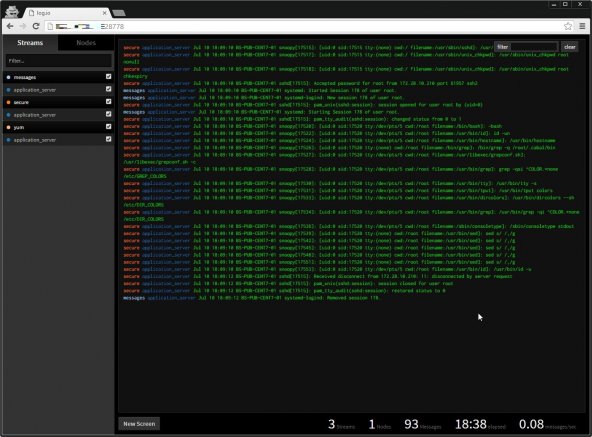
ログの監視について調べていたところ、ブラウザでSyslogを閲覧、フィルタリングすることができるモニタリングツール『log.io』なるものがあることを知ったので、試しに入れてみることにした。
今回は、CentOS 7にこのツールをインストールし、実際にアクセスしてみる。
ちなみに、こちらにデモページが用意されている。
インストール前に触ってみたい人は最初にこちらをいじってみた方がいいだろう。
1.インストール・起動
まずはインストールから。
npmでインストールできるので、以下のコマンドでインストールできる。
sudo yum install npm
sudo npm install -g log.io『log.io』のインストール完了後、log.ioで読み込ませるログを設定する。
設定ファイル「\~/.log.io/harvester.conf」を編集してやる。
例)
[root@BS-PUB-CENT7-01 ~]# cat ~/.log.io/harvester.conf
exports.config = {
nodeName: "application_server",
logStreams: {
messages:
[
"/var/log/messages"
],
secure:
[
"/var/log/secure"
],
yum:
[
"/var/log/yum.log"
],
},
server: {
host: '0.0.0.0',
port: 28777
}
}
最後に、以下のコマンドでサーバを起動させる。
log.io-server 2>/dev/null &
log.io-harvester 2>/dev/null &これで、ブラウザからアクセスできるようになった。
2.Webブラウザからアクセスする
さて、それではWebブラウザからアクセスしてみよう。
「http://サーバのIPアドレス:28778」でアクセスできる。
初期表示だと何も表示されないのが、左メニューでログを表示させたい項目にチェックを入れてやればよい。
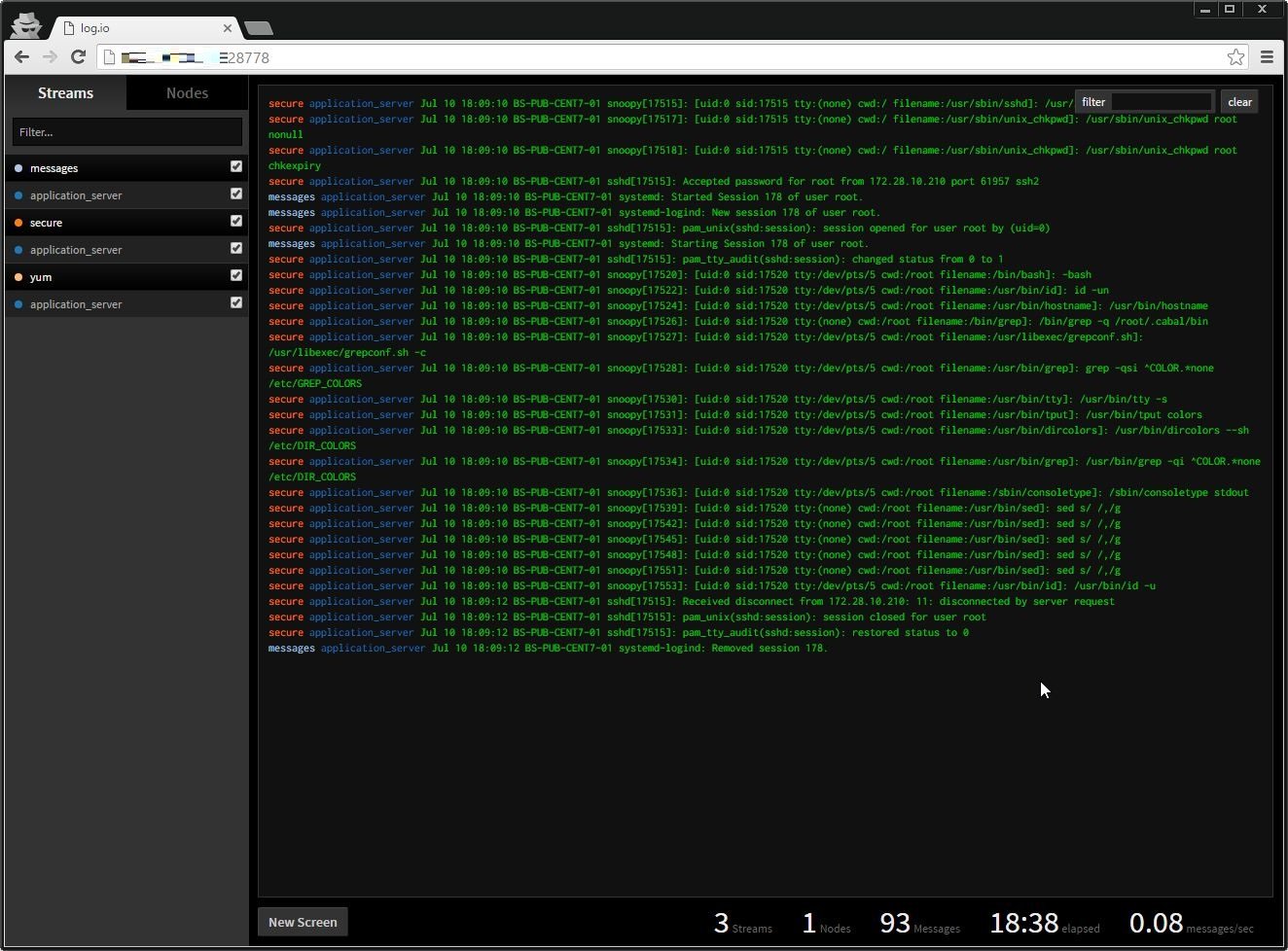
設定ファイルでログのカテゴリを分けてやることで色分けしてくれるので、どういった内容のログなのか見分けがつきやすくなっている。
他のノードからのログはrsyslog側でファイル分けをしてやることで区別できそうだし、これは結構いいのではなかろうか。
今回はやっていないが、こちらをみると設定ファイルをいじることでユーザIDとパスワードによる認証も追加することができるようだ。

